在制作简易动画时,可以使用 animate 2018 进行创作与编辑。当需要对图形进行处理时,常常会遇到位图转矢量图的需求。那么,如何在 animate 2018 中完成矢量图形的转换呢?接下来将详细介绍具体操作流程与实用技巧,帮助用户更高效地完成图形处理与动画设计。
1、 打开 Animate 2018 软件,点击“新建”进入项目设置界面,将舞台背景颜色调整为浅橘色,操作如下图所示。
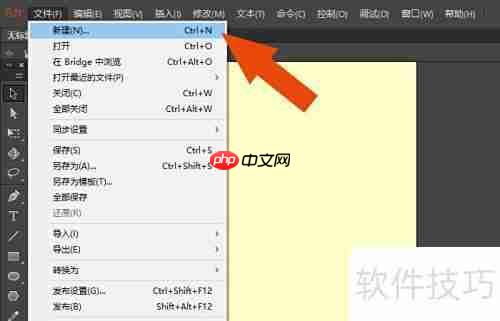
2、 使用鼠标左键点击菜单栏中的相关选项,执行下一步操作,如下图所示。
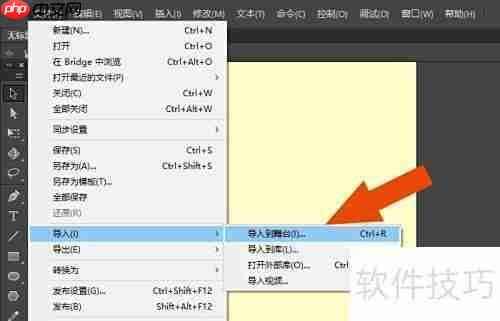
3、 在弹出的文件浏览窗口中,选择需要导入的图片素材,操作示意如下。
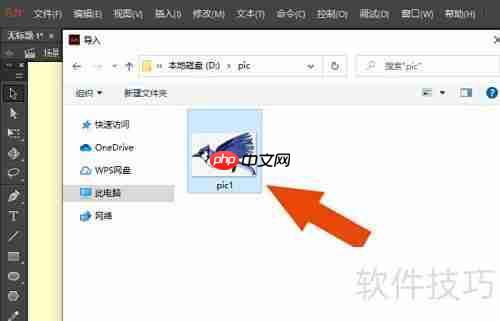
4、 导入完成后,可在画布区域查看已加载的图像内容,如图所示。
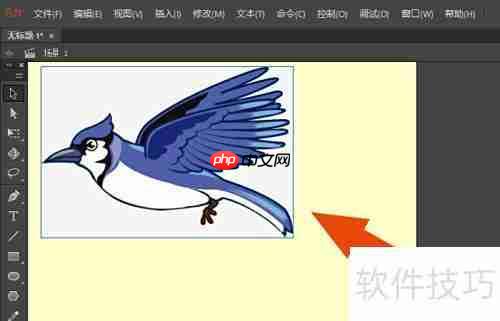
5、 使用鼠标左键点击菜单中的“修改”选项,进入图像处理功能,操作如图所示。
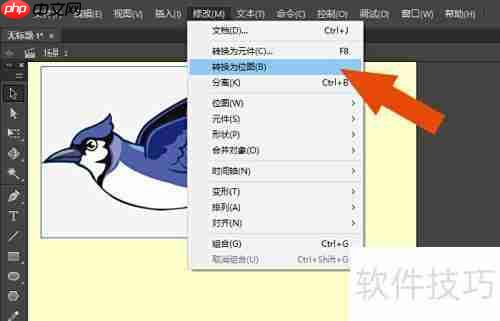
6、 在下拉菜单中选择“位图”→“转换位图为矢量图”,启动转换功能,操作如图所示。
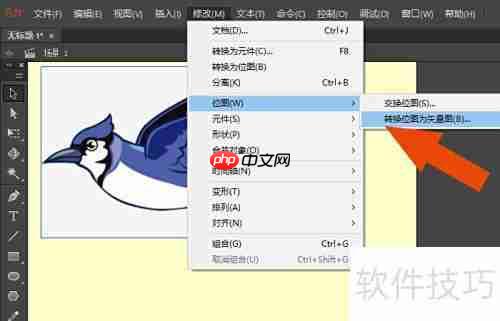
7、 在弹出的“转换位图为矢量图”设置窗口中,根据需要调整色彩阈值、最小区域等参数,设置完成后点击“确定”按钮,如图所示。
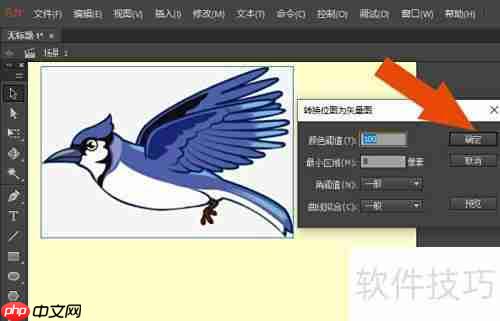
8、 此时,画布上的图像已成功转换为矢量图形,效果如下图所示。通过以上步骤,即可熟练掌握在 Animate 2018 中实现位图转矢量图的操作方法。
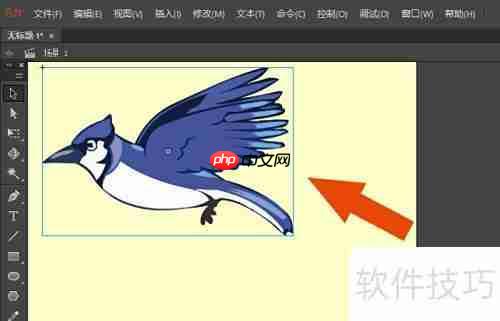
以上就是Animate2018矢量图转换技巧的详细内容,更多请关注php中文网其它相关文章!

每个人都需要一台速度更快、更稳定的 PC。随着时间的推移,垃圾文件、旧注册表数据和不必要的后台进程会占用资源并降低性能。幸运的是,许多工具可以让 Windows 保持平稳运行。

Copyright 2014-2025 https://www.php.cn/ All Rights Reserved | php.cn | 湘ICP备2023035733号